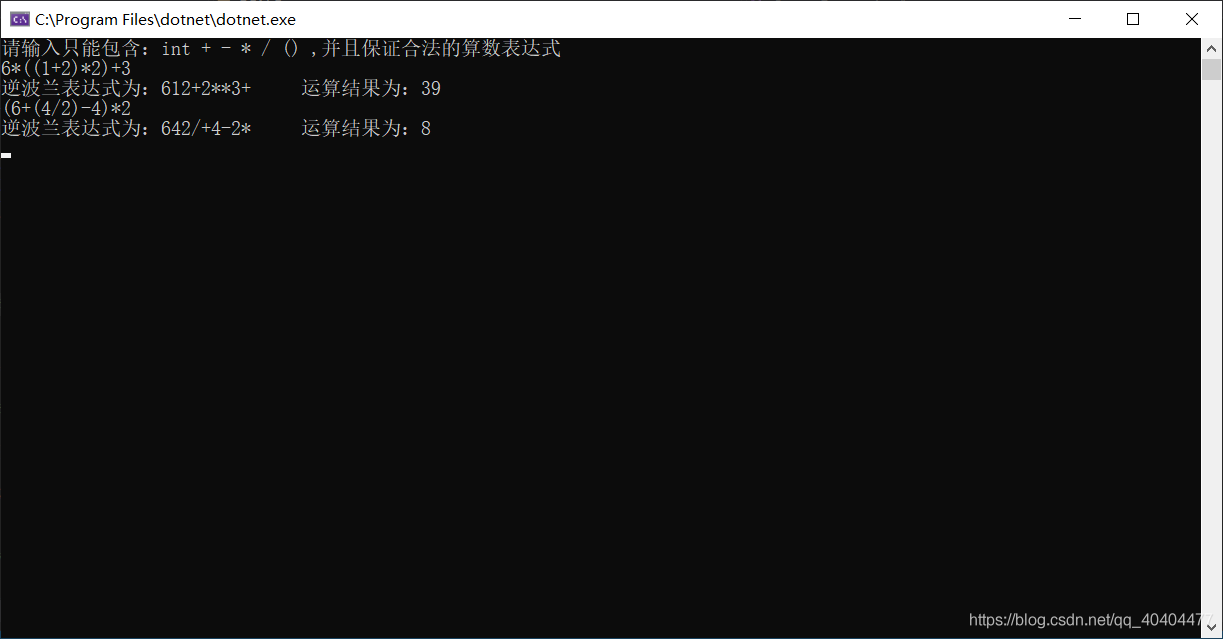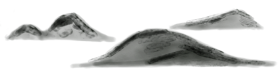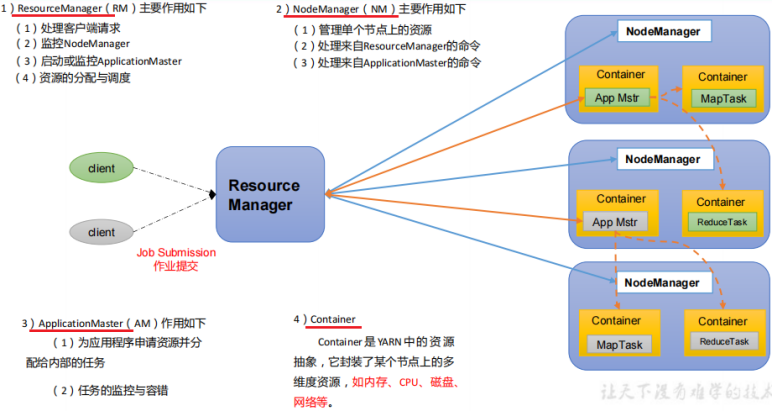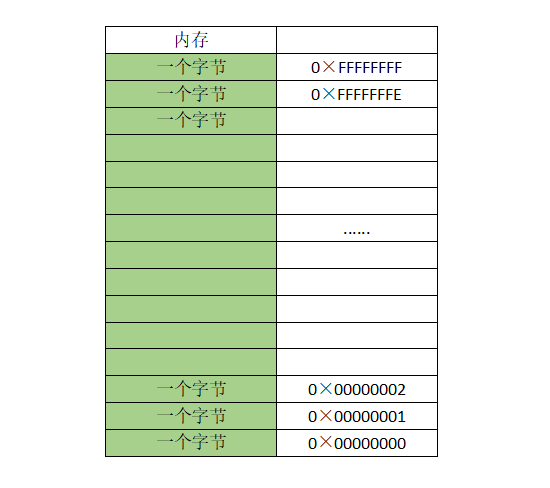当前位置:网站首页>记录非Gui模式Jmeter使用
记录非Gui模式Jmeter使用
2022-08-08 20:52:00 【俩娃的爸爸】
非Gui模式Jmeter操作
一、linux下jmeter部署
1、java环境
配置java环境,这个自行百度吧¥%……&**省了1000字
2、jmeter部署
1、去jmeter下载需要的jmeter版本的zip或tar包
2、本地机器安装xshell
3、利用xshell链接到linux机器
4、使用root权限,将jmeter压缩包上传至linux的指定目录下 命令rz: (如果rz不能使用,见二段落)
(如果rz不能使用,见二段落)
5、解压传输好的压缩包
3、配置jmeter环境变量
1、通过vim命令,修改配置文件/etc/profile设置环境变量,vim /etc/profile
2、进入编辑模式:i ,添加对应环境变量:
export JMETER_HOME=/root/Jmeter/apache-jmeter-5.2.1
export PATH=${JMETER_HOME}/bin:$PATH
3、配置完成后,source/profile 重新加载一下配置文件
4、验证一下jmeter是否安装成功,jmeter --version

5、出现上面的图形说明安装成功,后面是安装的版本
二、脚本编写和修改
1、在我们本地或其他机器编写的脚本上传到linux机器,服务器要安装了rz,sz
yum install lrzsz
运行rz,会将windows的文件传到linux服务器
运行sz,会将文件下载到windows本地
注:jmeter生成的脚本为.jmx格式
2、脚本上传完成后我们就可以运行它了
执行:jmeter -n -t /root/Jmeter/上传的脚本.jmx -l /root/Jmeter/apache-jmeter-5.2.1/test.jtl &
/root/Jmeter/上传的脚本.jmx == 此路径是Jmeter脚本的绝对路径
test.jtl == 此处为运行脚本后生成的jtl结果(名称任意,但是必须为jtl格式),如果不写路径,则默认生成在jmx脚本路径,也可以指定路径生成
/root/Jmeter/apache-jmeter-5.2.1/ == 此路径是运行脚本成功后生成的html图形化报告的绝对路径

3、正式启动查看结果

4、运行完成之后,进入到存放jtl文件的目录下使用sz下载到本地,本地启动jmeter,创建一个监听器-聚合报告,读取jtl即可查看报告(liunx下也可以查看,自行百度吧)

5、修改脚本线程组,使用vim修改“上传的脚本.jmx”,修改参数如下,修改完成之后保存即可

边栏推荐
- 新库上线 | CnOpenDataA股上市公司基本信息数据
- 矩阵相乘
- Kotlin annotations
- 深度学习初步认知
- rk3588使用npu进行模型转换和推理,加速AI应用落地
- 昇腾Ascend 随记 —— TensorFlow 模型迁移
- 编译原理——LR(1)分析程序(C#)
- Bluu Seafood launches first lab-grown fish products
- 五大理由告诉你为什么开发人员选择代码质量静态分析工具Klocwork来实现软件安全
- The new database is online | CnOpenData information transmission, software and information technology service industry basic information data of industrial and commercial registered enterprises
猜你喜欢
随机推荐
关于KotlinAndroid遇到的小知识
实践篇2:深度学习之----LetNet之tensorflow2的实现
解决gradle导包速度慢问题
SQL-堆叠注入(含例题)
Kotlin Notes - Difference Between ForEach and ForEachIndexed
Maykel Studio OpenHarmony Device Development Training Notes - Chapter 6 Study Notes
Kotlin delegate property knowledge points
Flask 教程 第五章:用户登录
Kotlin笔记-ForEach与ForEachIndexed区别
基于opencv的实时睡意检测系统
2022年云商店联合营销市场发展基金(MDF)介绍
com.alibaba.fastjson.JSONException: default constructor not found. class
PHP传递任意数量的函数参数
比较器? 如何使用比较器? 如何自定义比较器?
流媒体后视镜前装搭载小幅下滑,远峰与镜泰排位争夺白热化
1259 Alice and Bob
fillder4 keeps prompting the system proxy was changed, watch me solve it
学习笔记:栈的应用1_递归(重点)
西湖大学鞠峰组招聘【塑料降解 / 污水工程 / 微生物学】方向博士后和科研助理...
关于Mac终端自定义命令和Mysql命令问题